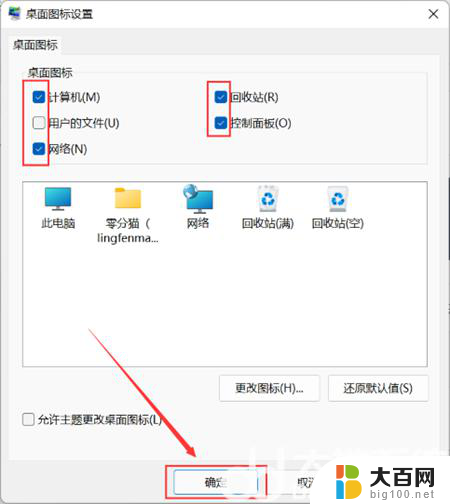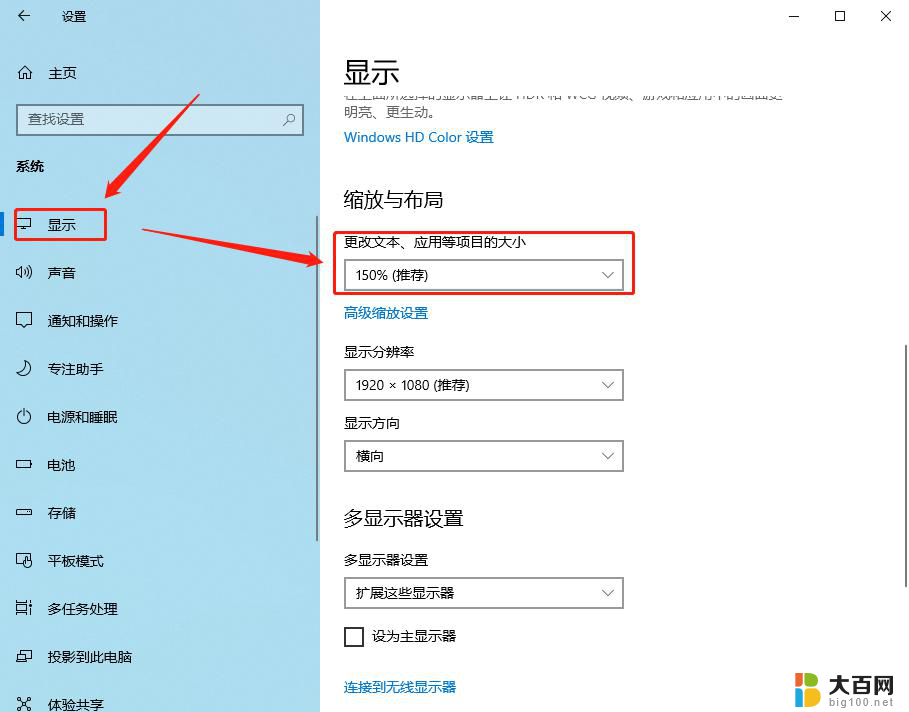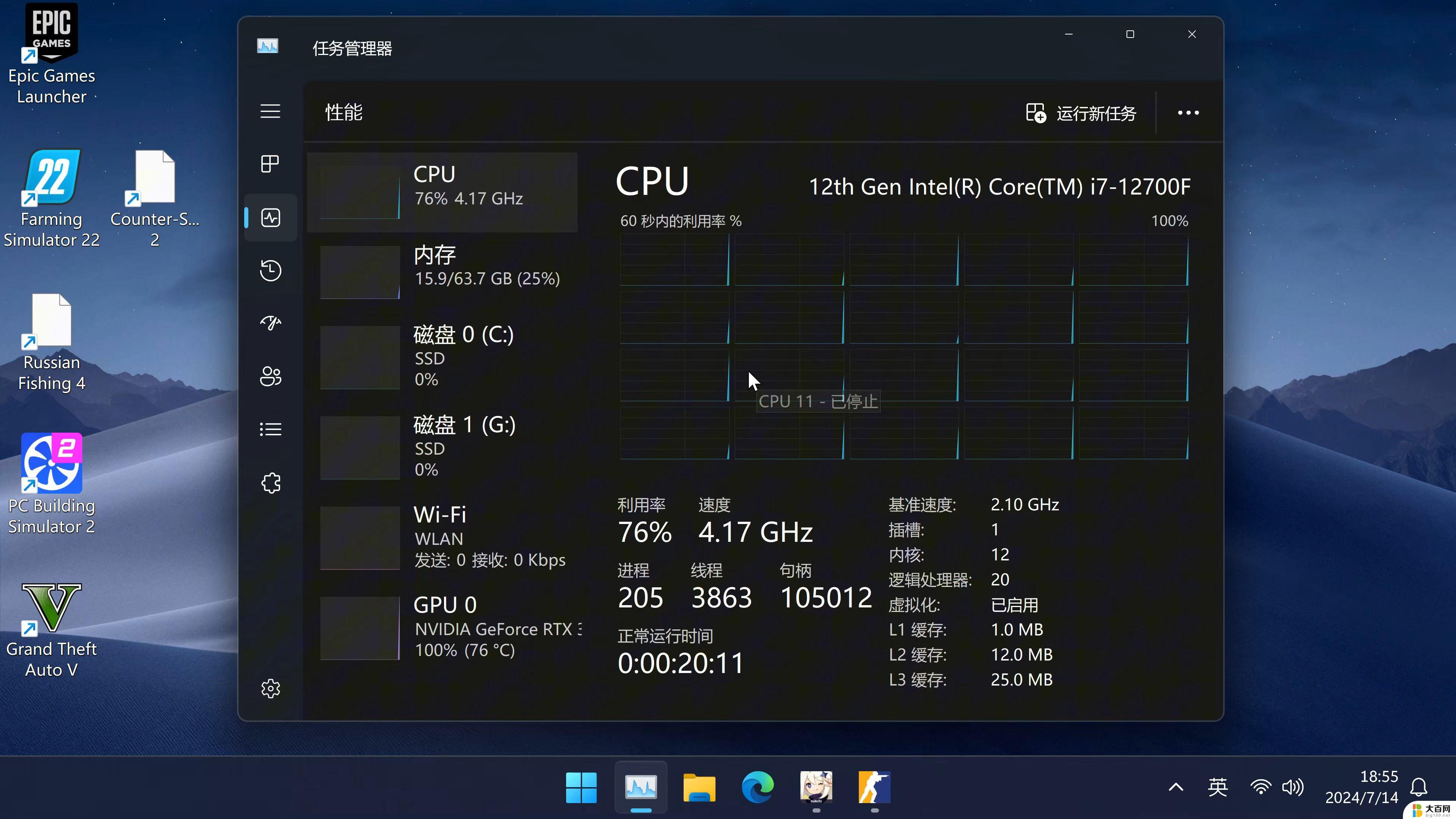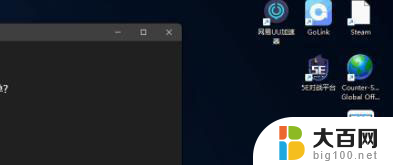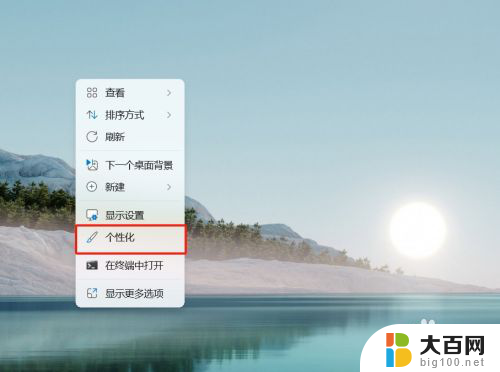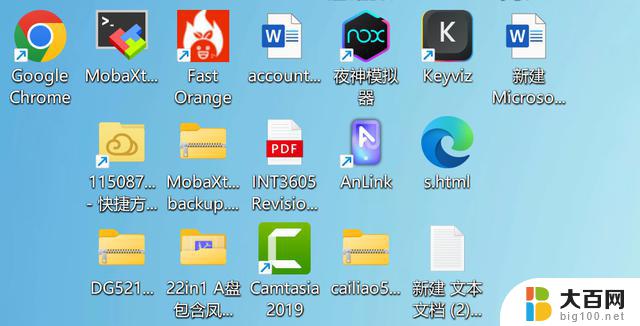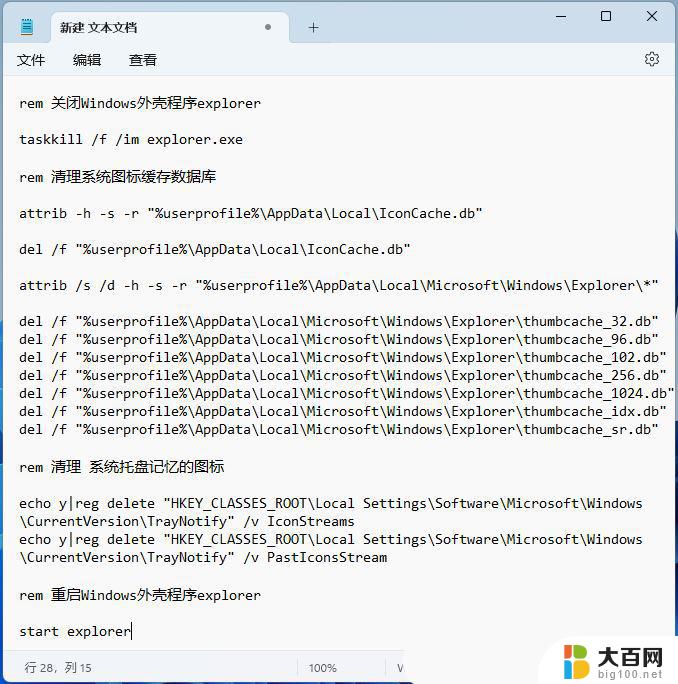win11如何显示桌面全部图标 win11桌面图标显示位置调整教程
更新时间:2024-10-14 11:57:37作者:xiaoliu
Win11作为微软最新的操作系统版本,带来了许多新的功能和界面设计,其中桌面图标的显示位置调整也是许多用户关注的焦点之一。在Win11中,用户可以通过简单的操作来调整桌面上图标的显示位置,使其更加符合个人使用习惯。接下来我们将介绍如何在Win11中显示桌面上的所有图标,并分享一些调整图标显示位置的技巧和教程。让我们一起来了解这些有用的功能吧!

win11如何显示桌面全部图标
1、首先使用鼠标右键点击桌面的空白处,在弹出的菜单中选择显示设置,
2、进入显示设置后。找到“个性化”选项菜单,
3、接着在个性化菜单右侧找到主题选项,
4、然后主题菜单中找到“桌面图标设置”选项,
5、进入桌面图标设置,我们勾选“计算机(我的电脑)”。然后点击确定,就可以看见我的电脑在桌面显示图标了。
以上就是win11如何显示桌面全部图标的全部内容,还有不懂得用户就可以根据小编的方法来操作吧,希望能够帮助到大家。